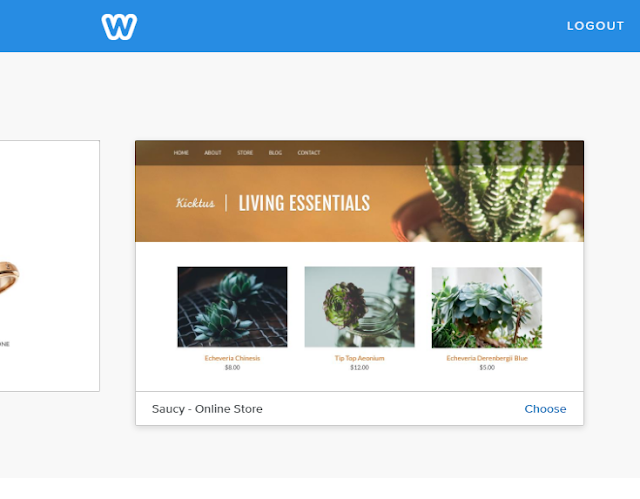Xin chào quý độc giả thân mến, trong những ngày này, thời điểm để chúng ta bắt đầu một website cá nhân và kiếm tiền trực tuyến thực sự đã đến rất gần.
Để giúp các bạn có được những lựa chọn phù hợp cho website cá nhân của mình. Hôm nay, Thanh Phong sẽ mang tới cho quý độc giả bài đánh giá về trang Weebly.com | Đây là website giúp bạn có thể tự mình tạo ra một trang Web miễn phí.
Những cái nhìn đầu tiên:
Truy cập vào trang với địa chỉ http://weebly.com
Tạo Website với Weebly.com
Chúng ta sẽ thấy giao diện của website hiển thị như hình dưới đây:
Như ngày xưa, việc xây dựng một website dường như chỉ giành cho những người chuyên về lập trình, gọi chung là dân IT. Nhưng giờ đây, chỉ với vài cú click chuột là mỗi người đều có thể tạo ra được một website cho mình. Ở weebly.com, trang này đưa ra dòng mô tả và kéo và thả để tạo nên website, thử miễn phí ngay hôm nay.
Và hãy cùng nhau thử tạo một website xem thế nào nhé:
Để tạo được một website từ Weebly từ trang chủ ta nhâp vào mục "Try it free" để tạo một tài khoản cá nhân, bạn có thể sử dụng tài khoản Google, Facebook hoặc tạo riêng cho mình một tài khoản mới.
 |
| Đăng ký Weebly.com |
Sau bước trên Weebly sẽ chuyển chúng ta đến một trang mới, ở trang này, ta có thể lựa chọn những chủ đề theo sở thích cá nhân, các mục lớn mang tên "Featured" (Đặc sắc),"Bussiness" (Kinh doanh), "Online Store" (Cửa hàng trực tuyến); Personal (Nhân viên); "Events" (Sự kiện); "Blog"(Nhật ký mở); "Portfolio" (Danh mục đầu tư)
Hãy chọn một mục mà mình yêu thích và chọn một chủ đề để bắt đầu khởi tạo website của mình:
Như trong hình Thanh Phong đã chọn một chủ đề hình cây xương rồng, sau khi chọn được chúng ta sẽ được chuyển tới cửa sổ tiếp theo. Ở cửa sổ này ta thấy được thông báo gợi ý sử dụng phiên bản thử nghiệm của Weebly.com
Tùy bạn lựa chọn thôi, nếu muốn sử dụng miễn phí tất cả các chức năng trong vòng 14 ngày của Website, hãy nhấp vào Mục "Start Free Trial"
 |
| Chọn phiên bản làm việc |
Còn nếu như ta muốn dùng bản miễn phí, hãy nhấp vào Choose Free Plan
(Cái này cũng khá hay vì Weebly để cho nút Start Free Trial ở trong khung màu xanh rõ ràng là muốn đề cao giá trị này hơn việc người dùng chọn bản miễn phí, mục đích của họ là để người dùng trải nghiệm toàn bộ các hiệu năng để rồi sau đó trả phí cho các dịch vụ sau khi hết hạn. Chiến thuật này rất hữu ích, nên học hỏi để phục vụ cho công việc phát triển website sau này)
Ở bài viết này, ta sẽ đánh giá toàn bộ chức năng của Weebly.com vì vậy, hãy Thanh Phong sẽ chọn Start Free Trial.
Sau khi chọn, ta sẽ được chuyển tới màn hình làm việc tiếp theo. Ở đây, Weebly muốn chúng ta chọn lựa một tên miền cho website của mình. Nếu bạn chưa có tên miền, hãy sử dụng tên miền phụ của Weebly tại ô trên, môt lựa chọn khác là mua một tên miền, bạn có thể nhấp vào ô giữa. Nếu như đã có tên miền, chúng ta sẽ điền vào ô dưới cùng.
 |
| Lựa chọn tên miền |
Nhấp vào "Continue" để tiếp tục!
Bây giờ chúng ta đã đến với bảng điều khiển website cá nhân của Weebly
Cảm giác ban đầu của thiết kế này là khá thân thiện, thực sự là toàn bộ quá trình tạo dựng một website chỉ mất khoảng 40 đến 60s
 |
| Sử dụng ứng dụng đầu tiên |
Bắt đầu sử dụng công cụ thiết kế của Website bằng việc kéo thả những ứng dụng mà bạn muốn thêm vào trang web. Có thể nói là đúng như lời giới thiệu, Weebly đang cho khách hàng cảm thấy các chức năng chủ yếu chỉ cần kéo và thả để xây dựng nên một website chất lượng.
 |
| Thêm Slide ảnh nhanh chóng |
Việc kéo thả và thêm các Slide rất thân thiện và nhanh chóng. Tuy nhiên có một điểm trừ ở đây, đó là việc khi chúng ta sử dụng phông chữ tiếng Việt thì bị lỗi. Tiêu đề Website nhìn không được đẹp mắt cho lắm.
 |
| Tiêu đề bài viết bị lỗi phông |
Sau khi chỉnh sửa xong trang, bạn có thể nhấp vào nút Publish để xuất bản Website của mình.
 |
| Nhấp vào nút Publish bên góc trên cùng |
Đây là thành quả mà mình làm được sau 10 phút hì hục. Rất đơn giản và nhanh gọn.
Sau khi Publish, chúng ta sẽ được Weebly gợi ý chia sẻ Website của mình lên các trang mạng xã hội, điều này thực sự rất tiện dụng.
Để chỉnh sửa Website, ta sẽ truy cập lại vào đường dẫn weebly.com, đăng nhập và chọn trang cần chỉnh sửa,
Những chức năng và các cập nhật tiếp theo sẽ được Thanh Phong nhanh chóng viết tiếp và làm mới bài viết này. Hãy đón đọc những số ra mới nhất vào 06:08 hàng tuần để thấy được những bài viết hay nhất.
App Center Weebly.com
Một điều khá thú vị là Weebly có chương trình kho ứng dụng, nơi bạn có thể lựa chọn các ứng dụng mình thích để đưa vào website cá nhân, điều này cho thấy sự chuyên nghiệp trong cung cách phục vụ
 |
| App Center của Weebly.com |
Tại App Center cũng xuất hiện những ứng dụng tính phí, và chúng ta phải nạp tiền thì mới có thể sử dụng được.
Chức năng thành viên
Bên cạnh đó một điều thú vị khách là Weebly cho phép cài đặt hệ thống đăng ký, đăng nhập giành cho khách hàng.
 |
| Màn hình cài đặt chức năng thành viên |
Nhận xét về giá cả
Với các gói khác nhau, ta có thể nhìn thấy rõ các tính năng mà Weebly đưa ra cho các gói riêng. Bản miễn phí với 500MB dung lượng là một khoản vừa phải nhưng chính điều này cũng khiến bạn phải suy nghĩ về một tương lai "thế nào cũng phải nâng cấp tài khoản" một khi đã sử dụng hết lưu lượng.
Nhìn chung thì Weebly đưa ra một cái giá hơi đặt cho 1 tháng sử dụng. Gói cơ bản của Site là 8$/tháng
Đối với nhiều trang mạng hiện nay đang hoạt động tại Việt Nam số tiền để bắt đầu với 8$ có lẽ sẽ là hơi nhiều. Tuy nhiên, những người mới bắt đầu vẫn có thể sử dụng bản giới hạn với mức giá miễn phí.
Một gợi ý nhỏ cho bạn: Ở Việt Nam có một Blog đề cập khá chi tiết về thiết kế website bằng Weebly. Quý độc giả hãy truy cập: Webduytran.com để biết thêm thông tin.
Trên đây là đánh giá mà Thanh Phong trai nghiệm về Trang Weebly.com một trong những công cụ giúp bạn xây dựng website kiếm tiền trực tuyến, đánh giá của bạn thì sao?
Blog Học kiếm tiền từ website chúc quý độc giả thành công!
Blog Học kiếm tiền từ website chúc quý độc giả thành công!